已解決:如何製作 Spotify 停止播放推薦的歌曲?
「有什麼辦法可以避免一些不想要的事情嗎? Spotify 我使用該應用程式時播放的歌曲?你能教我怎麼做嗎 Spotify 停止播放推薦的歌曲嗎?”
透過串流媒體播放歌曲 Spotify 如果您是音樂愛好者,應用程式絕對是一個不錯的選擇。在這個平台上,您可以找到數百萬首歌曲和播客。它提供了多種付費方案供您選擇。訂閱高級版後,您將享受大量可用福利。如果您不想支付月費,您甚至可以使用其免費版本。
有一些 Spotify 用戶喜歡該平台能夠向其用戶提供促進音樂發現的內容。然而,其他人卻覺得這個功能很煩。因此,他們不斷尋找方法 Spotify 停止播放推薦的歌曲。幸運的是,這個困境很容易解決。當您閱讀本文的內容時,您將了解有關如何製作的詳細信息 Spotify 停止播放推薦的歌曲。讓我們開始吧!
文章內容 第 1 部分。為什麼是 Spotify 播放推薦的歌曲?第 2 部分. 製作方法 Spotify 停止播放推薦的歌曲第 3 部分:避免聽到聲音的最佳方法 Spotify的推薦歌曲部分4。 概要
第 1 部分。為什麼是 Spotify 播放推薦的歌曲?
在我們開始討論如何製作之前 Spotify 停止播放推薦歌曲,調查平台這樣做的原因也很重要。當然,當您播放歌曲時, Spotify 想讓您長時間聆聽其內容。他們想讓您保持在應用程式上的活躍度。因此, Spotify的演算法設定為當您目前正在收聽的播放清單中的曲目用完時提供建議的歌曲。
Spotify 將審查您的音樂串流習慣,並推薦與您喜歡的內容相符的曲目。如上所述,了解上述內容也很重要。現在,讓我們進入第二部分,了解如何製作 Spotify 停止播放推薦的歌曲,特別是如果您覺得此功能很煩人!
第 2 部分. 製作方法 Spotify 停止播放推薦的歌曲
在這一部分中,我們現在將公開如何製作的方法 Spotify 停止播放推薦的歌曲!一一檢查以了解有關它們的更多詳細資訊。
將更多曲目新增至您的播放清單
就像之前提到的, Spotify的演算法是推薦與您以前聽過的曲目相似的新曲目。如果您的播放清單中包含少量歌曲,則很可能會發生這種情況。
因此,一種很好的製作方法 Spotify 停止播放建議的歌曲是嘗試將更多歌曲添加到現有的播放清單中。與其讓應用程式提供音樂建議,為什麼不把你真正喜歡的歌曲放進去,對吧?請查看以下指南,以了解如何將您喜歡的歌曲新增至現有的播放清單。
步驟1。透過使用「搜尋」功能,尋找您想要新增至播放清單中的特定專輯。
第2步。顯示結果後,點選相簿。
步驟#3。尋找“三點”圖標,該圖標位於“喜歡”和“下載”圖標附近。
步驟4。從顯示的選項中,選擇“新增至播放清單”按鈕。
步驟#5。選擇您想要將所選專輯新增到的播放清單。
完成上述操作後,您現有的播放清單就會比以前更大。也建議您添加更多「喜歡」的歌曲(15 首以上就足夠了)。透過這樣做, Spotify 會減少推薦曲目的頻率。
訂閱高級計劃
另一種製作方法 Spotify 停止播放推薦的歌曲是將您的計劃升級到高級版本。 Spotify 可能會推薦歌曲,特別是如果您使用其免費版本,因為它是按照廣播串流媒體格式構建的。透過使用該應用程式的免費版本,您將無法控制要收聽的曲目。
透過訂閱其中之一 Spotify的高級計劃,除了避免平台建議聽曲目外,您還可以體驗並解鎖該平台的高級功能 - 離線串流媒體、無限跳過、歌曲選擇等。
目前, Spotify 為其用戶提供 3 種付費方案。它有一個“個人計劃”,價格約為每月10 美元,一個“家庭計劃”,每月費用為15 美元,還有一個“學生計劃”,符合條件的學生只需每月支付5 美元即可享受(透過驗證過程)。

關閉“自動播放”功能
現在,即使您的套餐升級到高級套餐,並且您仍然聽到平台推薦的歌曲,您可能需要關閉應用程式的「自動播放」功能。這是第三種製作方法 Spotify 停止播放我們要解釋的建議歌曲。
透過停用此功能, Spotify 即使您聽完專輯或播放清單後,應用程式也將被限製播放建議的歌曲。開啟「自動播放」功能 Spotify 透過您的 PC 或行動裝置即可輕鬆關閉。這些都是必須遵循的步驟。
在您的電腦上
步驟1。 打開 Spotify 應用程式在您的電腦上,然後立即轉到“設定”選單。在您的帳戶資訊附近,您會看到一個下拉箭頭。單擊此。
第2步。從那裡,您應該能夠看到“自動播放”功能 Spotify。只需簡單地切換滑桿即可停用此功能。
在您的移動設備上
步驟1。 打開 Spotify 應用程式在您的行動裝置上並提供您的帳戶詳細資訊以登入。
第2步。前往“設定”,然後尋找“播放”選單。尋找“自動播放”選項。必須切換旁邊的滑桿才能關閉此選項。
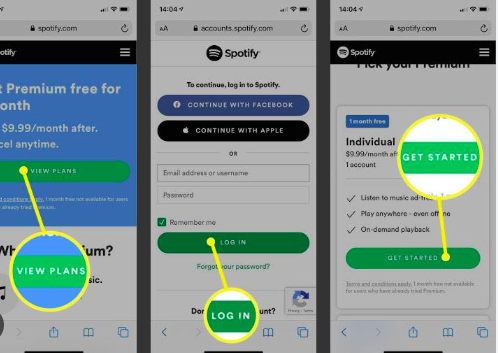
而且,就是這樣!這就是簡單的製作方法 Spotify 透過停用應用程式的「自動播放」功能來停止播放建議的歌曲。
第 3 部分:避免聽到聲音的最佳方法 Spotify的推薦歌曲
如果您發現在涉及如何製作過程時執行第一部分中介紹的方法非常乏味 Spotify 停止播放推薦的歌曲,我們將為您提供避免聽到這些推薦歌曲的最佳方法 Spotify。嘗試下載全部 Spotify 您喜歡的歌曲,隨時收聽!但這怎麼可能呢 Spotify 歌曲受 DRM 保護嗎?嗯,這其實很簡單。
下載 Spotify 歌曲其實是一件很容易做到的事情。有一些很棒的應用程序,例如 TunesFun Spotify Music Converter 這實際上可以幫助您加載 Spotify 這樣的曲目能夠消除歌曲的保護,並幫助將曲目轉換為 MP3 等格式!其實除了MP3之外,這個工具 支援其他輸出格式,例如 FLAC、AAC 和 WAV。它足夠快,可以提高用戶的效率和便利性。透過使用此應用程序,您甚至可以保持歌曲 100% 的原始品質及其 ID 標籤和元資料詳細資訊。
如果需要的話, TunesFun的技術支援團隊隨時為您服務。另外,必須指出的是,該應用程式正在持續更新。因此,您可以確信您將獲得最佳的使用者體驗!安裝該應用程式也很容易,因為 Windows 和 Mac PC 支援此工具。該應用程式的使用者介面也很簡單,每個人都可以輕鬆使用它。這是如何透過幫助進行轉換的快速指南 TunesFun Spotify Music Converter.
第1步。 安裝 TunesFun Spotify Music Converter 在您的電腦上,打開它,然後開始添加 Spotify 您想要下載並保留的歌曲。上傳束沒問題,因為應用程式可以完成批次轉換。

第2步。選擇所需的輸出格式,不要忘記指定必須使用的輸出資料夾位置。

步驟#3。點擊頁面底部的「轉換」按鈕將觸發應用程式開始轉換上傳的歌曲。歌曲保護的取消也將同時進行。

下載後,儲存在您 PC 上的曲目現在將不受 DRM 保護!即使您沒有高級訂閱計劃,也可以不受限制地離線播放它們。
部分4。 概要
製作方法有多種 Spotify 停止播放推薦的歌曲。您可以嘗試將更多歌曲新增至現有的播放清單、訂閱高級方案或關閉「自動播放」功能 Spotify。但是,如果您不希望以後遇到任何其他串流媒體問題,我們建議您透過以下應用程式下載歌曲 TunesFun Spotify Music Converter!
發表評論